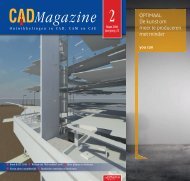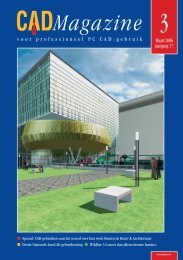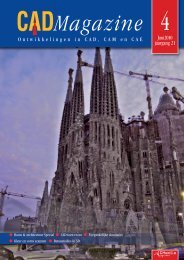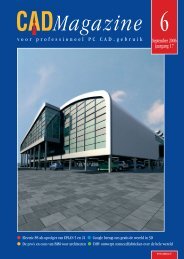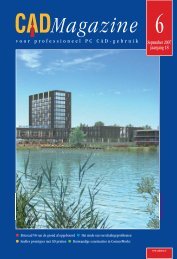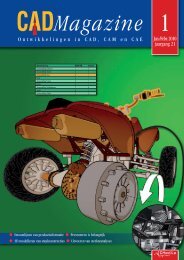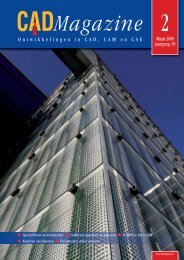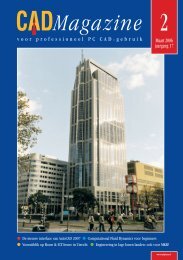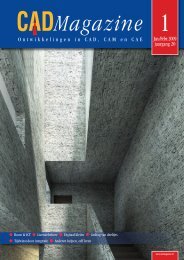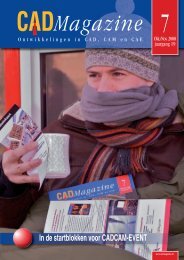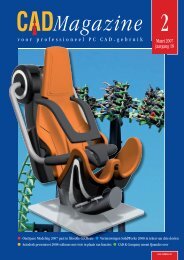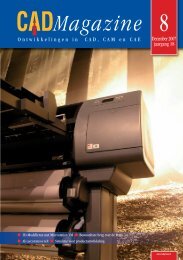download - CAD Magazine
download - CAD Magazine
download - CAD Magazine
You also want an ePaper? Increase the reach of your titles
YUMPU automatically turns print PDFs into web optimized ePapers that Google loves.
3ds Max & Plug-ins<br />
odesk Vault<br />
Afbeelding 2.<br />
toegepast op een aantal objecten die<br />
als externe referentie worden gebruikt.<br />
Door het originele materiaal aan te<br />
passen zullen automatisch alle objecten<br />
worden aangepast waarop het<br />
Xref-materiaal is aangebracht. Dit is<br />
overigens wel een perfecte oplossing<br />
om met Proxy-objecten te renderen.<br />
Hiermee is het mogelijk om tegen een<br />
simpel object te zeggen dat het object<br />
in de rendering vervangen wordt door<br />
een zeer complex object, zoals<br />
bijvoorbeeld een 3D-boom. In de<br />
viewport tekent de gebruiker bijvoorbeeld<br />
heel simpel een groot aantal<br />
cirkels waar een proxy-object aanhangt.<br />
In de rendering worden dan alle<br />
simpele cirkels vervangen door een<br />
3D-opbouw. In de vorige versie van<br />
Autodesk VIZ kwamen de materialen<br />
echter niet mee op deze wijze. Door<br />
gebruik te maken van een Xref-materiaal<br />
is dit nu wel mogelijk.<br />
Material Editor<br />
In de Material Editor zijn er een aantal<br />
handige mogelijkheden bijgekomen.<br />
Deze bestonden al geruime tijd, maar<br />
dan in de vorm van een script. Heel<br />
veel gebruikers van Autodesk VIZ<br />
lopen al snel tegen het gebruik van<br />
materialen in de Material Editor op.<br />
Het is de beste optie om gewoon zelf<br />
een bibliotheek aan te leggen. Is de<br />
Material Editor vol, dan kan de gebruiker<br />
gewoon een compleet nieuw materiaal<br />
beginnen door een gebruikte weg<br />
te gooien. Die zit dan immers toch in<br />
de bibliotheek. Het opschonen van de<br />
Material Editor gaat volledig automatisch.<br />
Door gebruik te maken van de<br />
Reset Material Editor Slots worden<br />
alle materialen vervangen door een<br />
Afbeelding 3.<br />
standaard, grijs materiaal, zie afbeelding<br />
3. Is de gebruiker hier toch iets te<br />
voorbarig mee geweest, dan kan met<br />
behulp van het Restore Material Editor<br />
slots-commando de boel weer worden<br />
teruggezet. Wellicht wil de gebruiker<br />
niet de gehele Material Editor leegpoetsen,<br />
maar alleen materialen die<br />
niet gebruikt zijn verwijderen. Dit<br />
gebeurt al gauw als de gebruiker<br />
bijvoorbeeld een kopie maakt van een<br />
materiaal. Door het Condense Material<br />
Editor Slots-commando te gebruiken<br />
worden alle niet-toegepaste materialen<br />
in de scène automatisch verwijderd en<br />
worden alle materialen opnieuw gesorteerd,<br />
beginnend in het eerste slot.<br />
Conclusie<br />
Autodesk VIZ 2007 heeft tal van<br />
kleine wijzigingen ondergaan en is<br />
hiermee weer volledig compatibel<br />
met Autodesk 3ds Max 8. De combinatie<br />
met Autodesk Vault en<br />
Auto<strong>CAD</strong> is sterk aan te raden. Het<br />
is immers gratis en voorkomt een<br />
heleboel ellende.<br />
www.autodesk.nl<br />
<strong>CAD</strong><strong>Magazine</strong> Jul./Aug. 2006-5 45